다른 데스크탑 운영 체제와 마찬가지로 Windows 10시스템은 네트워크의 다른 장치와 상호 작용할 수 있습니다. 여기에는 미디어 서버, 공유 네트워크 드라이브 및 기타 컴퓨터가 포함됩니다. 네트워크의 컴퓨터에 액세스해야하는 경우 로컬 네트워크 주소가 필요합니다. 실행 상자에 주소를 입력하면 장치가 파일 탐색기에서 '열립니다'. 네트워크의 컴퓨터에 자주 액세스해야하는 경우이 컴퓨터에 추가하기가 더 쉬울 수 있습니다. Windows 10에서이 PC에 네트워크 컴퓨터를 추가하는 방법은 다음과 같습니다.
네트워크 컴퓨터 추가
이 프로세스는 네트워크 컴퓨터뿐만 아니라 다른 네트워크 장치 (예 : 네트워크에있는 미디어 서버)에서도 작동합니다.
현지 주소 찾기
이 PC에 로컬 컴퓨터를 추가하려면로컬 주소를 찾아서 열 폴더를 선택해야합니다. 사용자 폴더 또는 다른 것이 될 수 있습니다. Mac, Windows 및 Linux 시스템에서 ipconfig를 사용하여 로컬 주소를 얻을 수 있습니다.
컴퓨터 추가
이 PC를 열고 상단의 '네트워크 위치 추가'를 클릭하십시오. 열린 창에서 다음을 클릭하십시오. '맞춤 네트워크 위치 선택'을 선택하십시오.

다음 화면에서 로컬 주소를 입력하십시오‘\’로 시작한 다음 액세스하려는 폴더의 경로를 추가하십시오. 주소가 올바른지 확인하려면 파일 탐색기의 위치 표시 줄에 붙여 넣습니다. 위치를 열 수 있으면 올바른 위치입니다. 다음을 클릭하십시오.
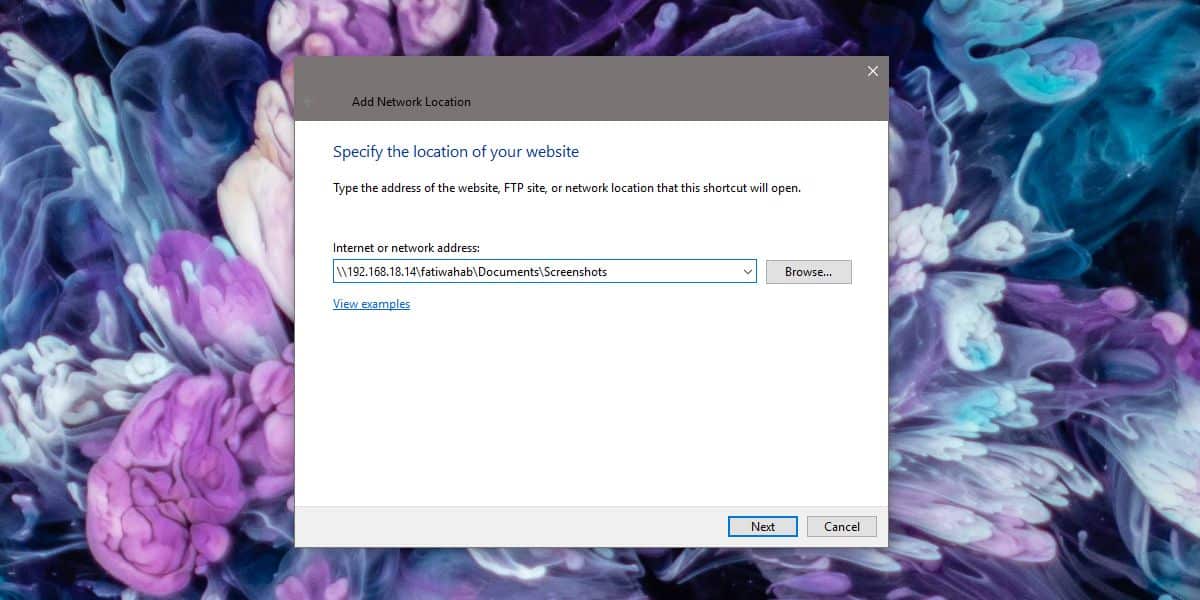
장치 이름을 지정하고 다음을 클릭 한 후 다음을 다시 클릭하십시오.
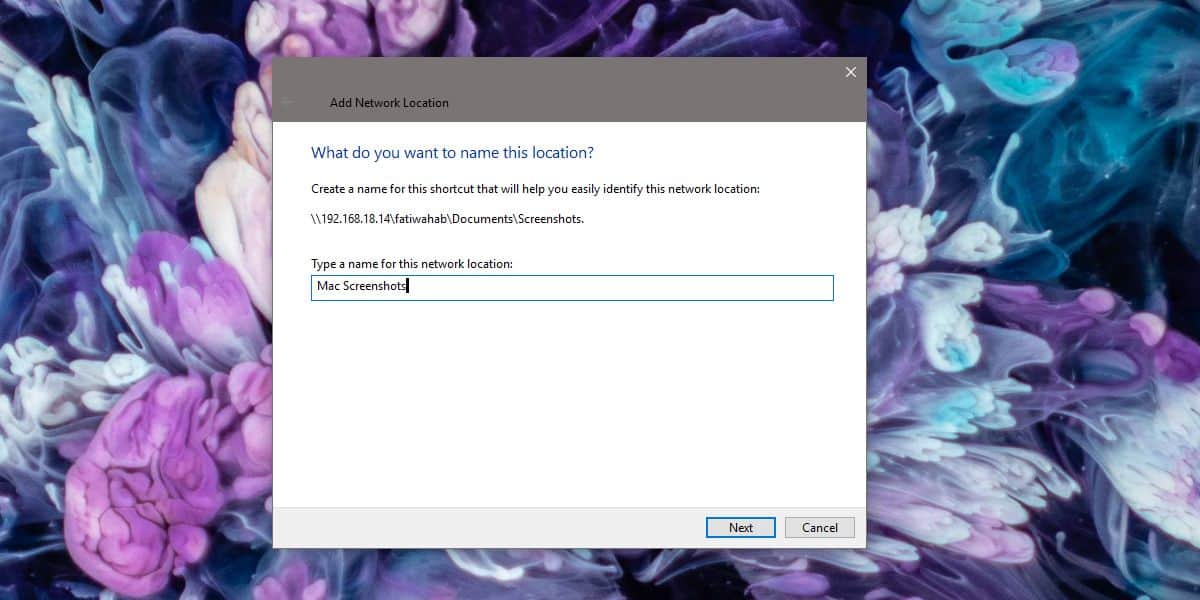
파일 탐색기를 열고이 PC로 이동하십시오. 컴퓨터가 네트워크 섹션 아래에 나타납니다. 왼쪽의 탐색 모음을 보면 확장 할 때 컴퓨터가이 PC 아래에도 나타납니다.
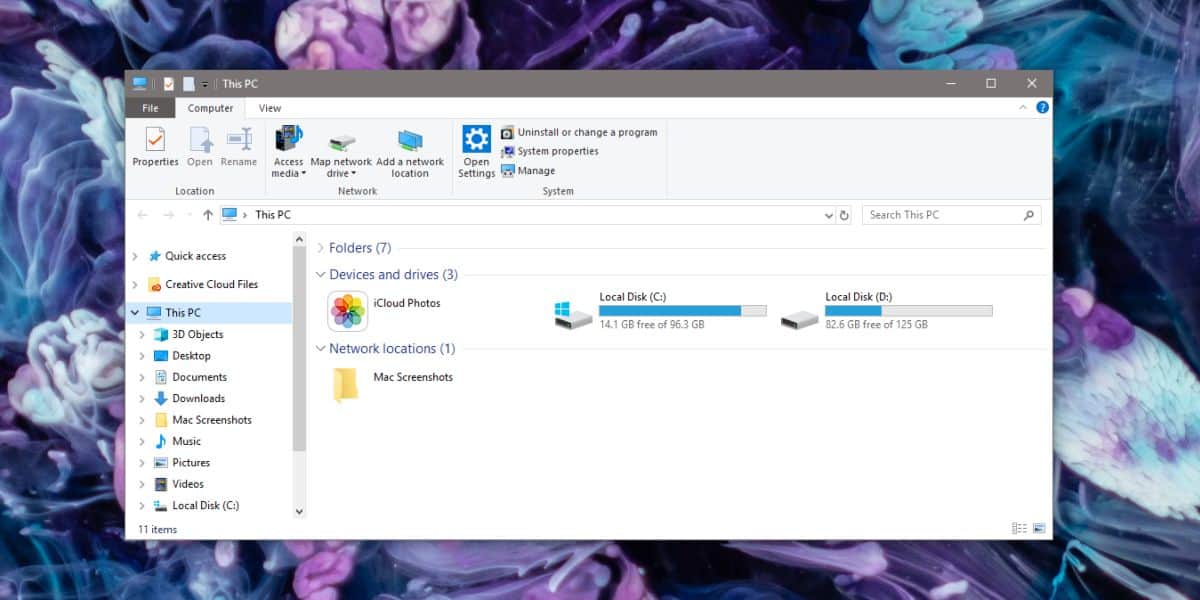
빨리 다른 방법을 찾고 있다면동일한 위치에 액세스하려면 네트워크 위치를 마우스 오른쪽 버튼으로 클릭하고‘시작하려면 핀’또는‘빠른 액세스하려면 핀’을 선택하십시오. 바탕 화면의 위치에 대한 바로 가기를 만들어 다른 곳으로 이동할 수도 있습니다.
실행 상자를 사용하여 시스템의 다양한 위치 또는 앱에 자주 액세스하는 경우 네트워크의 시스템에 액세스해야 할 때마다 로컬 주소를 입력하는 것이 번거로울 수 있습니다.
이 PC에서 네트워크 컴퓨터를 제거하려면 마우스 오른쪽 버튼을 클릭하고 삭제 또는 제거를 선택하면됩니다.













코멘트